
આજકાલ, મોટાભાગના મોબાઇલ ડિવાઇસીસ અને કેમેરા ખૂબ highંચા ઠરાવો પર ચિત્રો લેવામાં સક્ષમ છે, જે કંઈક પ્રસંગોમાં ખૂબ ઉપયોગી થઈ શકે છે, પરંતુ તે અન્ય લોકોમાં હેરાન કરી શકે છે. અને તે તે છે, તમને ક્યારેય આવી મોટી છબીઓની જરૂર ન પડે.
આ અર્થમાં, ચોક્કસ પહોળાઈના આધારે છબીઓને સ્વીકારવાનું રસપ્રદ હોઈ શકે. કેટલીક ઇન્ટરનેટ સેવાઓ પૂછે છે કે છબીઓ ચોક્કસ પહોળાઈમાં કેન્દ્રિત હોવી જોઈએ, અને તેથી આ જરૂરીયાતને અનુકૂળ કરવા માટે ફોટા કાપવા એ એક સારો વિચાર હશે, તેથી અમે આ પ્રાપ્ત કરવા માટે બે સરળ રીતો જોશું.
તેથી તમે તમારી છબીઓને કાપી શકો છો એક ચોક્કસ પહોળાઈ ફિટ
આ કિસ્સામાં, તે heightંચાઇ સાથે થાય છે, ફોટાઓની પહોળાઈ બદલવાની બે સરળ રીતો છે. તેમાંથી એક સંપાદકનો ઉપયોગ કરવો છે પેન્ટ ડિફ defaultલ્ટ રૂપે વિંડોઝમાં સમાવિષ્ટ છે, જે તમને આ પગલું પ્રમાણમાં સરળતાથી ચલાવવાની મંજૂરી આપશે, અને બીજો વિકલ્પ છે તેનો ઉપયોગ કરવો માઇક્રોસ .ફ્ટ પાવર ટoય્સ, મફત ટૂલ્સનો સમૂહ જે તમને આ ફેરફારને વધુ ઝડપથી બનાવવા દેશે, ખાસ કરીને જો તમારી પાસે ઘણી છબીઓ છે.

પેઇન્ટથી તમારી છબીઓની પહોળાઈ બદલો
આ વિકલ્પ સૌથી યોગ્ય છે જો તમારે ફક્ત છબીની પહોળાઈને ક્યારેક-ક્યારેક બદલવી પડશે, કારણ કે તમારે તમારા કમ્પ્યુટર પર કંઈપણ ઇન્સ્ટોલ કરવાની અથવા ઇન્ટરનેટનો ઉપયોગ કરવાની જરૂર રહેશે નહીં. પેઇન્ટનો ઉપયોગ કરીને ફેરફાર કરવા માટે (વિંડોઝમાં ડિફ byલ્ટ રૂપે શામેલ), તમારે પહેલા તે સંપાદક સાથે છબી ખોલવી જોઈએ. આ કરવા માટે, તમારે ફક્ત આ કરવું પડશે કાપવા માટેની છબી પરની ફાઇલ એક્સ્પ્લોરરની અંદર જમણું ક્લિક કરો અને પછી "સંપાદિત કરો" વિકલ્પ પસંદ કરો., એવી રીતે કે પેઇન્ટ પ્રશ્નમાંની છબી સાથે આપમેળે ખુલી જશે.
એકવાર પેઇન્ટમાં ખોલ્યા પછી, તમારે ફક્ત ટોચનાં વિકલ્પો બારને જોવું જોઈએ, અને "કદ બદલો" બટન દબાવોછે, જે સંબંધિત વિકલ્પો ખોલશે. તમારે ફક્ત નો વિકલ્પ પસંદ કરવો પડશે પિક્સેલ્સ તેને બરાબર કાપી શકવા માટે, અને ક્ષેત્રમાં લખો આડું તમને જોઈતી નવી પહોળાઈ તેમાં ઈમેજ છે, બ checkedક્સને ચેક રાખીને પાસા રેશિયો રાખો શક્ય વિકૃતિઓ ટાળવા માટે.

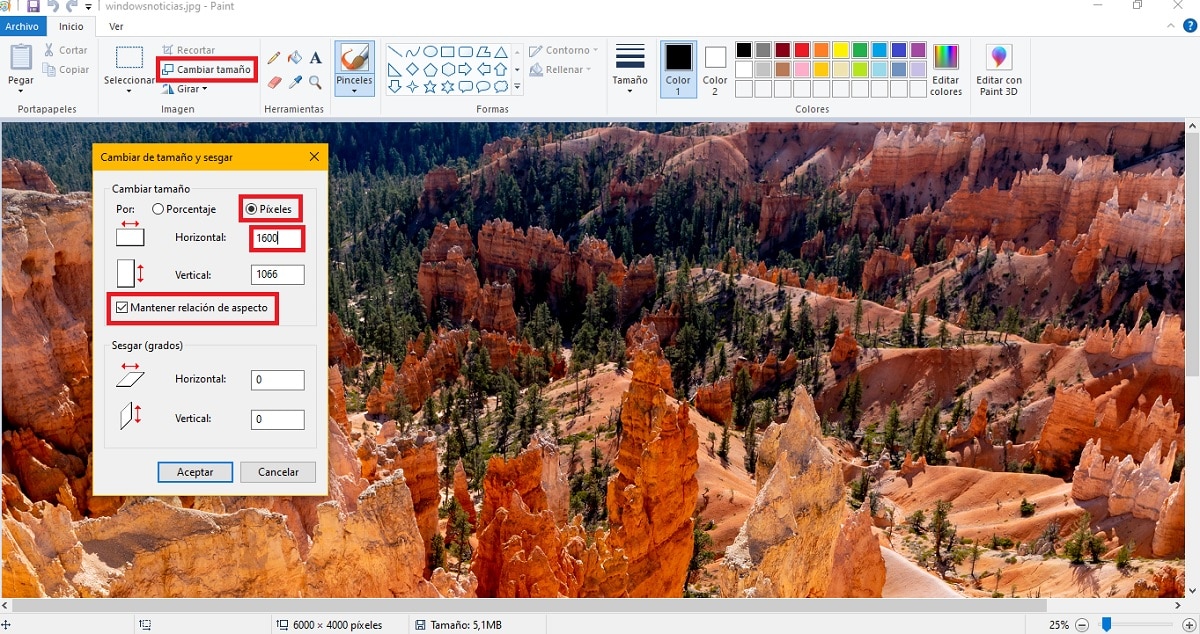
એકવાર આ થઈ ગયા પછી, તમારે ફક્ત આ કરવું પડશે મેનુ પર જાઓ આર્કાઇવ અને ફેરફારો લાગુ કરવા માટે સેવ વિકલ્પ પસંદ કરો, અને પ્રશ્નમાંની છબી પહેલેથી જ તમે દાખલ કરેલી નવી પહોળાઈ સાથે અનુકૂળ થઈ જશે, heightંચાઇને પ્રમાણમાં રાખીને જેથી તે વિકૃત ન થાય.
માઇક્રોસ .ફ્ટ પાવરટoયનો ઉપયોગ કરીને છબીઓનું કદ બદલો
જો તમારી પાસે કદ બદલવા માટે એક કરતા વધુ છબી છે, અથવા નિયમિત ધોરણે આ કરવા જઇ રહી છે, તમારા માટે પાવરટાઇઝનો ઉપયોગ કરવો વધુ ઝડપી હશે. આ કિસ્સામાં, તે વિન્ડોઝ 10 માટે બનાવેલ ટૂલ્સનો સમૂહ છે જે નિ forશુલ્ક ડાઉનલોડ કરી શકાય છે અને તે, અન્ય વિકલ્પોની વચ્ચે, તેમની સંભાવના છે છબીઓનું કદ બદલો ઝડપથી.

આ રીતે, જો તમારી પાસે આ સાધનો ઇન્સ્ટોલ કરેલા છે, તો ન્યાયથી કોઈપણ છબી પર જમણું-ક્લિક કરો મંજૂરી, તમે આ કાર્ય હાથ ધરવા માટે વિકલ્પ જોવા માટે સમર્થ હોવા જોઈએ. તમારે હમણાં જ કરવું પડશે સંદર્ભ મેનૂમાં "છબીઓનું કદ બદલો" વિકલ્પ પસંદ કરો, જે વિવિધ પૂર્વ નિર્ધારિત વિકલ્પો સાથે નવી વિંડો ખોલશે. અહીં, તમારે જ જોઈએ વિકલ્પ પસંદ કરો કસ્ટમ, અને એકમ બદલો પિક્સેલ્સ ચોક્કસ માપન કરવા માટે સમર્થ થવા માટે. પછી, પાક વિકલ્પ પસંદ કરો ફિટ, તમારે જોઈએ પહેલા છિદ્રમાં પ્રશ્નની છબીની નવી પહોળાઈ દાખલ કરો, બીજો ખાલી રાખો.
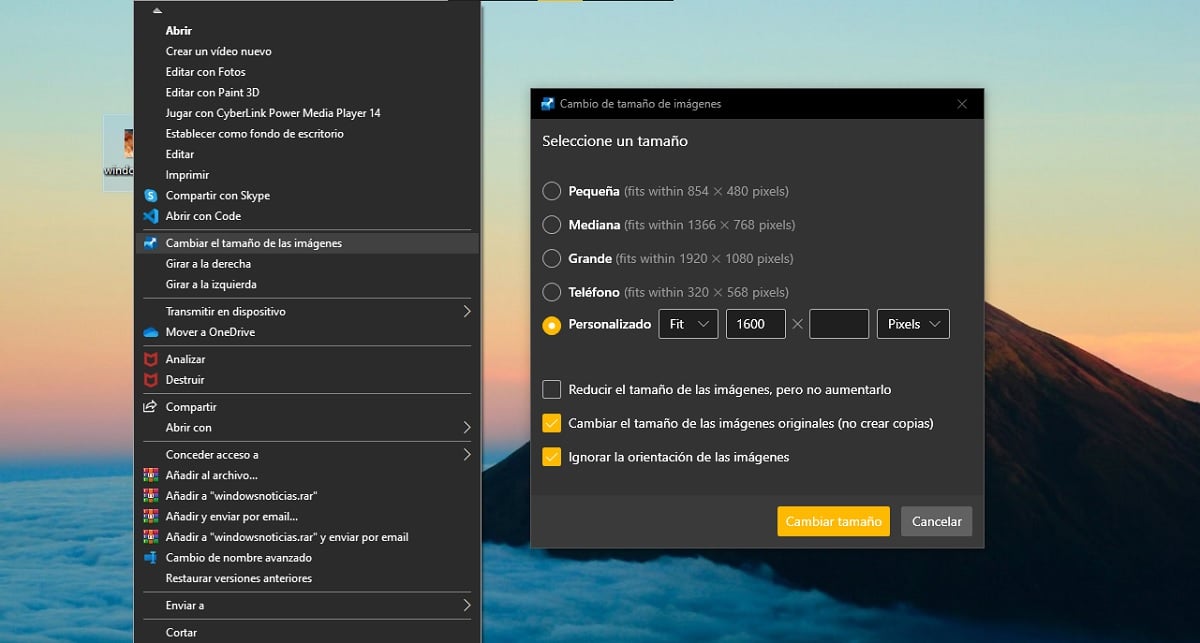
આ કરીને, છબીની ortંચાઈ છબીને વિકૃત કર્યા વિના આપમેળે ગોઠવવામાં આવશે, તેથી તમારે ચિંતા ન કરવી જોઈએ. જો તમે ઈચ્છો છો, તો તળિયે તમે પસંદ કરી શકો છો કે શું તમે મૂળ છબીમાં સીધા કદ બદલવા માંગતા હો, અથવા જો તમે નવા કદ સાથે તેની નવી ક createપિ બનાવવાનું પસંદ કરો છો. ઉપરાંત, જો તમને તેની જરૂર હોય, તમે ઘણી છબીઓના કદમાં ફેરફાર કરવા માટે સક્ષમ હશો સમસ્યા વિના તે જ સમયે.